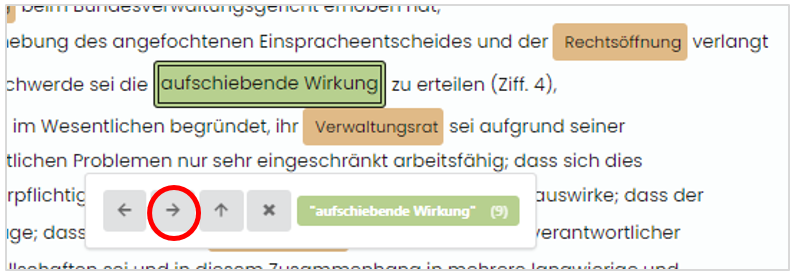The FAC judgments database contains all published decisions of the court. It is operated in collaboration with Weblaw. On this page you will also find the help section for the judgments database (in German).
Help section for the FAC judgments database (in German)
Wichtiger Hinweis
Gesetzestexte werden auf einer eigenen, von Weblaw AG bewirtschafteten Website wiedergegeben. Es wird auf die Version des Gesetzes verwiesen, die im Zeitpunkt des Entscheids in Kraft war. Entspricht dies nicht der aktuellen Version des Gesetzes, wird dies durch einen orangen Balken angezeigt.

Um auf die amtliche (systematische) Gesetzessammlung zu gelangen, die Verlinkung oben am Gesetzestext nutzen.
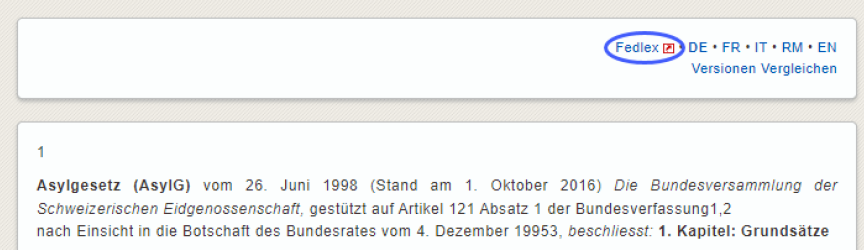
-
Suchoberfläche
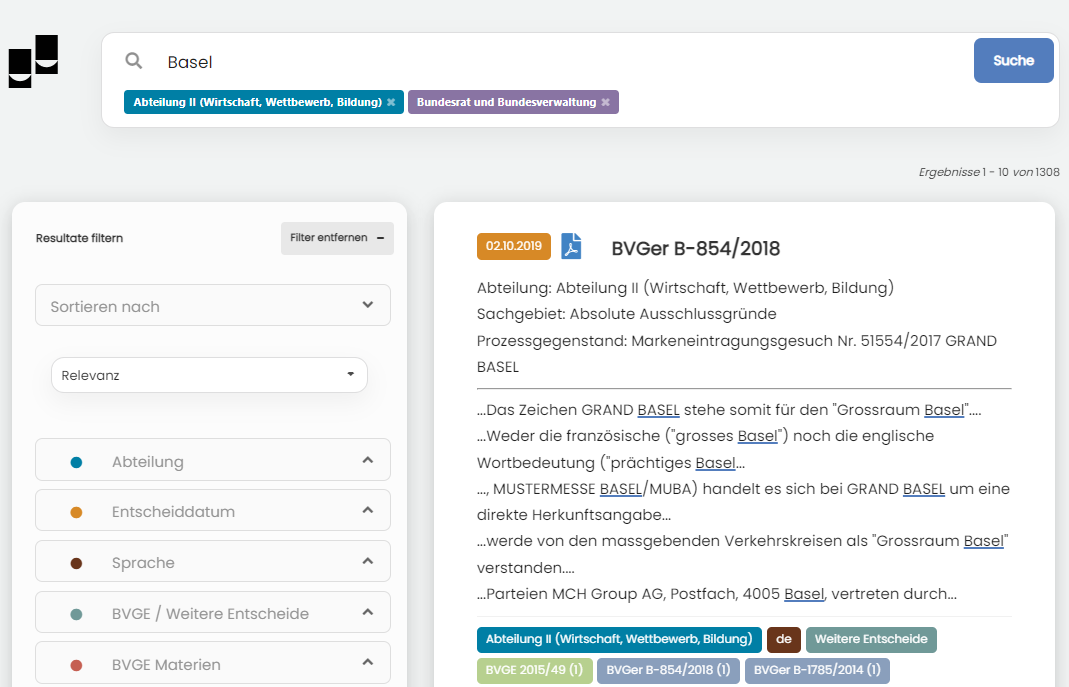
Quick Guide
- Die Entscheide sind standardmässig nach Relevanz sortiert. Die aktuellsten, relevantesten Entscheide erscheinen immer zuoberst (analog zur Rubrik «Neuheiten» auf der alten Entscheiddatenbank)
- Für eine Suche fügen Sie einen oder mehrere Suchbegriffe oder eine Urteilsnummer ein und klicken Sie auf den Button «Suche» bzw. Enter.
- Für komplexe Suchen verwenden Sie idealerweise die üblichen Suchoperatoren (s.u.) und Filter bzw. Label.
- Die Filter für Sucheinschränkungen finden sie auf der linken Seite und bei den jeweiligen Trefferresultaten (als Label).
- Erstellen Sie selber die nötigen Suchfilter: Wählen Sie die Metadaten der Entscheide oder die zitierten Gesetzesnormen, Gerichtsentscheide, weitere juristische Referenzen etc. aus. Wenn Sie einen Filter auswählen (linke Ansicht) oder die Maus auf einem Label platzieren und das Plus-Zeichen klicken (rechter Bildteil, Labels bei den Treffern) wird dieser direkt für Ihre Recherche verwendet.

- Für die Datumeinschränkung bei den Filtern «Entscheiddatum» oder «Publikationsdatum» können Sie eine Zeitspanne oder einen präzisen Tag auswählen. Wenn Sie einen präzisen Tag auswählen möchten, klicken Sie im Kalender zwei Mal auf diesen Tag.
- Eine Suche vollständig zurücksetzen können Sie mit einem Klick auf das Logo des Bundesverwaltungsgerichts links vom Suchfeld.
- Wenn Sie die Maus auf einem der farbigen Labels platzieren, werden Ihnen Informationen und Interaktionsmöglichkeiten angezeigt. Mit dem Symbol, welches eine Verlinkung anzeigt, werden sie weitergeleitet.

- Gesetzestexte werden von auf einer eigenen, von Weblaw AG bewirtschafteten Website wiedergegeben. Sämtliche Gesetzestexte sind mit Fedlex (systematische Rechtssammlung des Bundes) verlinkt.
- Bei den Filtern wird die Anzahl passender Treffer angezeigt. Diese Anzeige bezieht sich jeweils auf die aktive Suchanfrage.
- Jeder Treffer öffnet sich als eine Dokumentenansicht. Sie können in den Treffern blättern (Pfeile oben links).
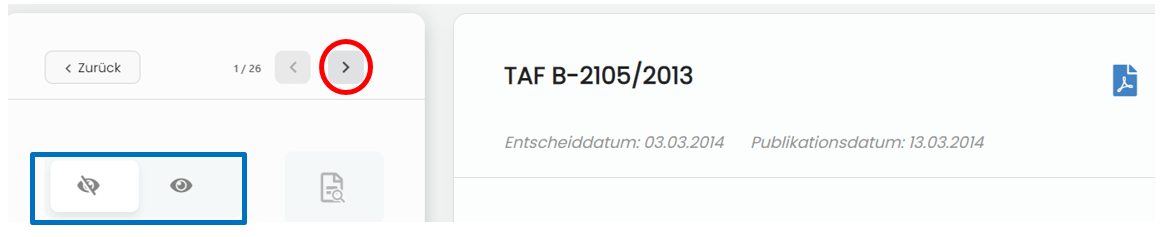
- Juristische Referenzen im Text werden automatisch erkannt und direkt verlinkt. Die Markierung aller oder einzelner Referenzen im Text können Sie in der interaktiven Ansicht (auf das Urteil klicken) auf der linken Seite mit dem Auge-Icon ein- und ausschalten.
- Wenn Sie die Anzeigesprache wechseln, ändert sich auch die Beschreibung der Metadaten.
- Sie können jederzeit zurück zur Trefferübersicht (oben links).
-
Volltextsuche und Suchoperatoren
Ein Leerschlag (Abstand) zwischen Suchbegriffen wirkt wie ein AND Suchoperator.
Folgende Suchoperatoren unterstützen Sie bei komplexen Recherchen:
Operator Erklärung Beispiel Leerzeichen Mehrere Begriffe, getrennt durch einen Leerschlag, entsprechen einer AND-Verknüpfung. Im Dokument müssen alle Begriffe vorkommen. Bankgeheimnis Verletzung
AND Im Dokument müssen alle Begriffe vorkommen. Bankgeheimnis AND Verletzung + Wird gleich wie AND behandelt, muss vor jedem Begriff stehen. +Bankgeheimnis +Verletzung NOT Im Dokument dürfen Begriffe, vor denen NOT steht, nicht vorkommen. Bankgeheimnis NOT Weisung - Gleich wie der NOT-Operator. Bankgeheimnis -Weisung
OR Alle Dokumente, in denen mindestens einer der Begriffe vorkommt. Bankgeheimnis OR Weisung ( ) Klammern erlauben das Gruppieren von Begriffen. (Informationspflicht OR Aufklärungspflicht) AND Verletzung "PHrase" Alle Begriffe müssen in der angegebenen Reihenfolge vorkommen. "Jungend und Musik" * Mehrbuchstaben-Platzhalter innerhalb oder am Ende eines Wortstamms. Gericht* (findet gerichtlich, Gerichte, Gerichtsgebäude etc.) ~ Fuzzy Searches (für abweichende Schreibweisen). Sahra~(findet auch Sara und Sarah) ~10 Proximity Searches (=Near Suche, zwei Begriffe innerhalb einer bestimmten Anzahl Wörter). "Bank Geheimnis"~10 (beide Begriffe weniger als 10 Wörter auseinander) -
Filtern der Resultate
- Wenn Sie Filter oder Labels für eine Suche verwenden, bewirken diese eine AND-Verknüpfung: die gefundenen Dokumente verfügen über alle gesuchten Eigenschaften. Eine Ausnahme bildet dabei die Suche nach «Abteilungen. Hier ist eine OR-Suche möglich. Die OR-Suche wird mit einem vertikalen Strich angezeigt.

- Grundlage für die erkannten Stichworte bildet der Thesaurus Jurivoc (Thesaurus Jurivoc © 1999-2012 Schweizerisches Bundesgericht), sowie der Jurivoc+ des Bundesverwaltungsgerichts.
- Der Normenindex der Vorgängerversion existiert jener Form nicht mehr. Als Nachfolgefunktion wurde der Filter «Bundeserlasse» programmiert. Bei den Werten für den Filter «Bundeserlasse» ist zuerst die Abkürzung und danach die Artikelnummer einzugeben. So lässt sich anzeigen, welche Artikel eines Rechtsakts als Filter verfügbar sind. Bei den Werten für weitere juristische Referenzen ist die übliche Zitierweise einzugeben. Bei vielen Referenzen werden römische Zahlen verwendet – diese können Sie mit den Buchstaben «i» und «v» in die Filter eingeben (klein oder gross geschrieben).
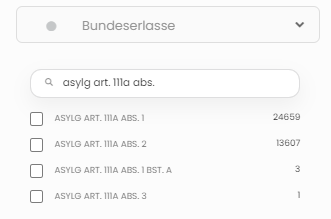
-
Treffer
- Das Suchresultat (die «Treffer») können Sie nach Datum, Dossiernummer, Entscheid- oder Publikationsdatum sortieren (oben links). Standardmässig sind die Treffer nach «Relevanz» sortiert.
- Wenn Sie die Maus auf einem der farbigen Labels platzieren, werden Ihnen Informationen und Interaktionsmöglichkeiten angezeigt.

- Farbige Labels beschreiben die Metadaten eines Dokuments. Sie sind in der Übersicht nach Art gruppiert und mit der entsprechenden Farbe unterlegt (z.B. erkannte Stichworte oder Bundeserlasse). Bei vielen Werten eines Metadatums werden nur die ersten Werte angezeigt. Um alle zu sehen, klicken Sie auf «zeige mehr» (bzw. «zeige weniger») in der Auflistung der Treffer.
-
Dokumentenansicht
- Jedes Dokument wird als eine Website mit Links zu den juristischen Referenzen angezeigt. Falls Sie die PDF-Version eines Entscheids öffnen möchten, klicken Sie auf das PDF-Icon am Anfang der Dokumentenansicht.
- Sie können in den gefundenen Dokumenten blättern (Pfeile oben links). Sie können auch jederzeit zurück zur Trefferübersicht (oben links).
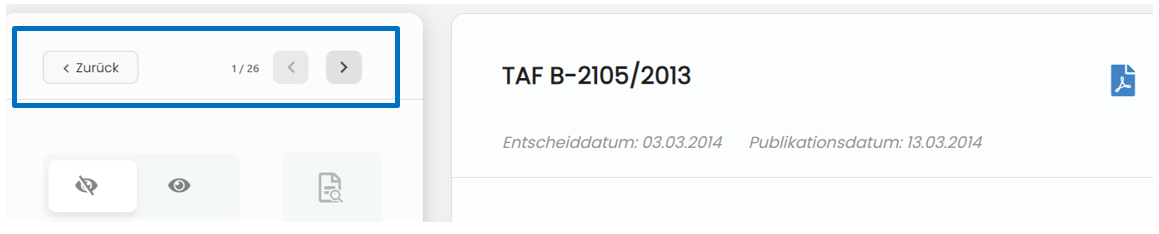
- Beschreibung der Metadaten ändert mit der Sprache der Anzeige. Wenn Sie die Maus auf einem der farbigen Labels platzieren, werden Ihnen Informationen und Interaktionsmöglichkeiten angezeigt. Falls Sie Metadaten zur Suche hinzufügen, wird automatisch eine neue Suche ausgelöst.
- Die Suchbegriffe werden in der Detailansicht links in der Dokumentenansicht farbig markiert und können mit einem Menü direkt im Text abgerufen werden. Dazu in der Detailansicht auf der linken Seite den Reiter «Suchbegriff» klicken, den Cursor auf dem grünen Label mit dem Suchbegriff platzieren und auf der rechten Seite des Labels auf das Pfeil-Symbol klicken.
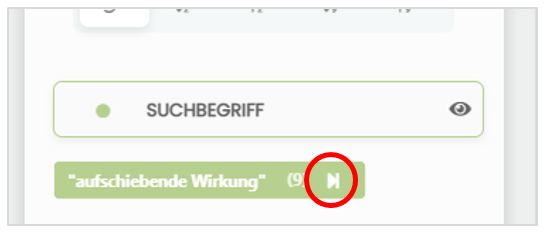
Es erscheint ein neues Menü, mit dem zu den einzelnen Vorkommnissen des Suchbegriffs direkt gesprungen werden kann.